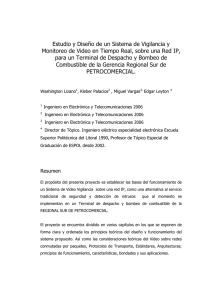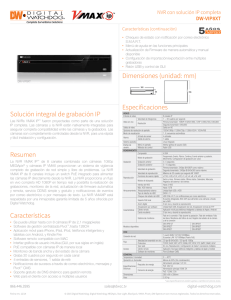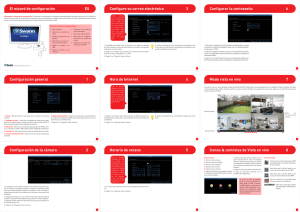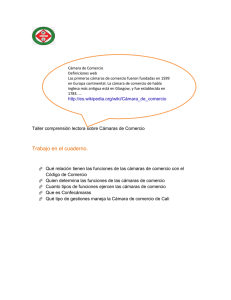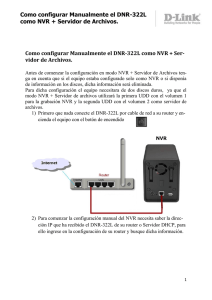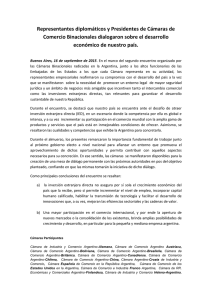Guía del Asistente de Configuración
Anuncio
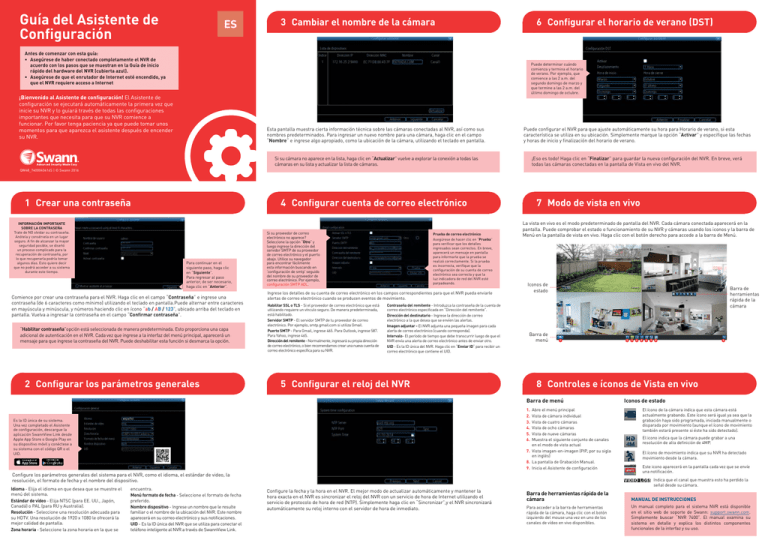
Guía del Asistente de Configuración ES 3 Cambiar el nombre de la cámara 6 Configurar el horario de verano (DST) Antes de comenzar con esta guía: • Asegúrese de haber conectado completamente el NVR de acuerdo con los pasos que se muestran en la Guía de inicio rápido del hardware del NVR (cubierta azul). • Asegúrese de que el enrutador de Internet esté encendido, ya que el NVR requiere acceso a Internet Puede determinar cuándo comienza y termina el horario de verano. Por ejemplo, que comience a las 2 a.m. del segundo domingo de marzo y que termine a las 2 a.m. del último domingo de octubre. ¡Bienvenido al Asistente de configuración! El Asistente de configuración se ejecutará automáticamente la primera vez que inicie su NVR y lo guiará través de todas las configuraciones importantes que necesita para que su NVR comience a funcionar. Por favor tenga paciencia ya que puede tomar unos momentos para que aparezca el asistente después de encender su NVR. Esta pantalla muestra cierta información técnica sobre las cámaras conectadas al NVR, así como sus nombres predeterminados. Para ingresar un nuevo nombre para una cámara, haga clic en el campo “Nombre“ e ingrese algo apropiado, como la ubicación de la cámara, utilizando el teclado en pantalla. Puede configurar el NVR para que ajuste automáticamente su hora para Horario de verano, si esta característica se utiliza en su ubicación. Simplemente marque la opción “Activar” y especifique las fechas y horas de inicio y finalización del horario de verano. Si su cámara no aparece en la lista, haga clic en “Actualizar” vuelve a explorar la conexión a todas las cámaras en su lista y actualizar la lista de cámaras. ¡Eso es todo! Haga clic en “Finalizar” para guardar la nueva configuración del NVR. En breve, verá todas las cámaras conectadas en la pantalla de Vista en vivo del NVR. QW48_7400040416S | © Swann 2016 1 Crear una contraseña INFORMACIÓN IMPORTANTE SOBRE LA CONTRASEÑA Trate de NO olvidar su contraseña. Anótela y consérvela en un lugar seguro. A fin de alcanzar la mayor seguridad posible, se diseñó un proceso complicado para la recuperación de contraseña, por lo que recuperarla podría tomar algunos días. Esto quiere decir que no podrá acceder a su sistema durante este tiempo. 4 Configurar cuenta de correo electrónico Para continuar en el siguiente paso, haga clic en “Siguiente”. Para regresar al paso anterior, de ser necesario, haga clic en “Anterior”. Comience por crear una contraseña para el NVR. Haga clic en el campo “Contraseña” e ingrese una contraseña (de 6 caracteres como mínimo) utilizando el teclado en pantalla.Puede alternar entre caracteres en mayúscula y minúscula, y números haciendo clic en ícono “ab / AB / 123”, ubicado arriba del teclado en pantalla. Vuelva a ingresar la contraseña en el campo “Confirmar contraseña”. “Habilitar contraseña”opción está seleccionada de manera predeterminada. Esto proporciona una capa adicional de autenticación en el NVR. Cada vez que ingrese a la interfaz del menú principal, aparecerá un mensaje para que ingrese la contraseña del NVR. Puede deshabilitar esta función si desmarca la opción. 2 Configurar los parámetros generales Si su proveedor de correo electrónico no aparece? Seleccione la opción “Otro” y luego ingrese la dirección del servidor SMTP de su proveedor de correo electrónico y el puerto abajo. Utilice su navegador para encontrar fácilmente esta información buscando en ‘configuración de smtp’ seguido del nombre de su proveedor de correo electrónico. Por ejemplo, configuración SMTP AOL. Prueba de correo electrónico Asegúrese de hacer clic en “Prueba” para verificar que los detalles ingresados sean correctos. En breve, aparecerá un mensaje en pantalla para informarle que la prueba se realizó correctamente. Si la prueba es incorrecta, verifique que la configuración de su cuenta de correo electrónico sea correcta y que la luz indicadora de red del NVR esté parpadeando. Ingrese los detalles de su cuenta de correo electrónico en los campos correspondientes para que el NVR pueda enviarle alertas de correo electrónico cuando se producen eventos de movimiento. Habilitar SSL o TLS - Si el proveedor de correo electrónico que está utilizando requiere un vínculo seguro. De manera predeterminada, está habilitado. Servidor SMTP - El servidor SMTP de tu proveedor de correo electrónico. Por ejemplo, smtp.gmail.com si utiliza Gmail. Puerto SMTP - Para Gmail, ingrese 465. Para Outlook, ingrese 587. Para Yahoo, ingrese 465. Dirección del remitente - Normalmente, ingresará su propia dirección de correo electrónico, o bien recomendamos crear una nueva cuenta de correo electrónico específica para su NVR. Contraseña del remitente - Introduzca la contraseña de la cuenta de correo electrónico especificada en “Dirección del remitente”. Dirección del destinatario - Ingrese la dirección de correo electrónico a la que desea que se envíen las alertas. Imagen adjuntar - El NVR adjunta una pequeña imagen para cada alerta de correo electrónico (cuando corresponda). Intervalo- El período de tiempo que debe transcurrir luego de que el NVR envía una alerta de correo electrónico antes de enviar otro. UID - Es la ID única del NVR. Haga clic en “Enviar ID“ para recibir un correo electrónico que contiene el UID. 7 Modo de vista en vivo La vista en vivo es el modo predeterminado de pantalla del NVR. Cada cámara conectada aparecerá en la pantalla. Puede comprobar el estado o funcionamiento de su NVR y cámaras usando los iconos y la barra de Menú en la pantalla de vista en vivo. Haga clic con el botón derecho para accede a la barra de Menú. 03/12/2013 10:30:15 Tue Iconos de estado Camera1 Camera3 Barra de menú 5 Configurar el reloj del NVR 1 Barra de menú Abre el menú principal Vista de cámara individual Vista de cuatro cámaras Vista de ocho cámaras Vista de nueve cámaras Muestra el siguiente conjunto de canales en el modo de vista actual 7. Vista imagen-en-imagen (PIP, por su sigla en inglés) 8. La pantalla de Grabación Manual. 9. Inicia el Asistente de configuración Configure los parámetros generales del sistema para el NVR, como el idioma, el estándar de video, la resolución, el formato de fecha y el nombre del dispositivo. Idioma - Elija el idioma en que desea que se muestre el menú del sistema. Estándar de vídeo - Elija NTSC (para EE. UU., Japón, Canadá) o PAL (para RU y Australia). Resolución - Seleccione una resolución adecuada para su HDTV. Una resolución de 1920 x 1080 le ofrecerá la mejor calidad de pantalla. Zona horaria - Seleccione la zona horaria en la que se encuentra. Menú formato de fecha - Seleccione el formato de fecha preferido. Nombre dispositivo - Ingrese un nombre que le resulte familiar o el nombre de la ubicación del NVR. Este nombre aparecerá en su correo electrónico y sus notificaciones. UID - Es la ID única del NVR que se utiliza para conectar el teléfono inteligente al NVR a través de SwannView Link. 2 3 4 Barra de herramientas rápida de la cámara Camera4 5 6 7 8 9 8 Controles e íconos de Vista en vivo 1. 2. 3. 4. 5. 6. Es la ID única de su sistema. Una vez completado el Asistente de configuración, descargue la aplicación SwannView Link desde Apple App Store o Google Play en su dispositivo móvil y conéctese a su sistema con el código QR o el UID. Camera2 Iconos de estado El ícono de la cámara indica que esta cámara está actualmente grabando. Este ícono será igual ya sea que la grabación haya sido programada, iniciada manualmente o disparada por movimiento (aunque el ícono de movimiento también estará presente si éste ha sido detectado). El icono indica que la cámara puede grabar a una resolución de alta definición de 4MP. El ícono de movimiento indica que su NVR ha detectado movimiento desde la cámara. Este icono aparecerá en la pantalla cada vez que se envíe una notificación. Indica que el canal que muestra esto ha perdido la señal desde su cámara. Configure la fecha y la hora en el NVR. El mejor modo de actualizar automáticamente y mantener la hora exacta en el NVR es sincronizar el reloj del NVR con un servicio de hora de Internet utilizando el servicio de protocolo de hora de red (NTP). Simplemente haga clic en “Sincronizar”,y el NVR sincronizará automáticamente su reloj interno con el servidor de hora de inmediato. Barra de herramientas rápida de la cámara Para acceder a la barra de herramientas rápida de la cámara, haga clic con el botón izquierdo del mouse una vez en uno de los canales de vídeo en vivo disponibles. MANUAL DE INSTRUCCIONES Un manual completo para el sistema NVR está disponible en el sitio web de soporte de Swann: support.swann.com. Simplemente buscar “NVR 7400”. El manual examina su sistema en detalle y explica los distintos componentes funcionales de la interfaz y su uso. Consejos de instalación de cámara ¿No sabe dónde instalar sus cámaras? Las cámaras incluidas con su sistema de seguridad pueden instalarse en gran cantidad de diferentes lugares. La ubicación de la cámara depende de lo siguiente 1. La distancia entre la cámara y el NVR. 3. Condiciones de iluminación. 2. Condiciones ambientales. 4. El área que desea monitorear. Puerta delantera Campo de visión de la cámara Se sabe que la mayoría de los ladrones entrarán a su hogar por la puerta delantera, por lo que es muy importante que instale una cámara aquí. Se recomienda instalar la cámara ya sea arriba de la puerta o al costado si lo permite el espacio. Monte la cámara en una posición elevada para que quede fuera del alcance de los ladrones o vándalos. Al colocar la cámara con cierta inclinación le permitirá ver quién se acerca a su puerta y le dará la posibilidad de obtener reconocimiento facial. Coloque la cámara con una leve inclinación. Cuando coloca sus cámaras de manera correcta, puede eliminar al necesidad de cámaras adicionales para cubrir su área objetivo y maximizar la eficiencia de su sistema de seguridad. Por otro lado, si coloca sus cámaras de manera incorrecta, puede dar por resultado puntos ciegos u objetos no visibles o demasiado lejos para que las cámaras los vean en detalle. Tenga en cuenta estos puntos para aprovechar al máximo su sistema de seguridad. Muchos ladrones golpearán la puerta delantera primero para ver si hay alguien en casa. Monte las cámaras en un lugar elevado - Al montar las cámaras en un lugar elevado, puede mantener sus cámaras fuera del alcance de los vándalos o ladrones. También permite que sus cámaras tengan un punto de ventaja al incrementar su área de visión. Cubra su área objetivo - Cuando coloque las cámaras, asegúrese de que cubran un área amplia pero no en exceso. Por ejemplo, si intenta cubrir una entrada trasera, no use el zoom para tener solo la entrada enfocada. Coloque la cámara para cubrir parte de su patio trasero y poder capturar tanta área como sea posible sin reducir la calidad de vídeo. Frente de la casa y camino de ingreso Para monitorear el frente de la casa, ya sea el jardín delantero, camino de entrada o la entrada a su cochera, se recomienda instalar la cámara en el lugar donde el techo se une a la pared de la casa, como se ilustra más abajo. Esto protegerá la cámara de los elementos, tendrá un mejor campo de visión y será menos probable que la manipulen. Primero dé un vistazo a la(s) imagen(es) en el NVR antes de instalar las cámaras permanentemente. Patio trasero y entrada lateral Su patio trasero tiene un cobertizo con herramientas para jardinería, equipo para recreación y juguetes de los niños. Es una buena idea instalar una cámara para tener una vista general de todo el patio trasero. Se recomienda instalar la cámara donde se unen el techo y la pared de la casa. Si posee una entrada lateral o más de una entrada al patio trasero, quizás prefiera tener una cámara adicional enfocada en esa área. Instale la cámara donde se unen el tacho con las paredes de la casa. Esto enfocará el patio trasero completo. El Campo de visión producido por una cámara es el área que puede ver la cámara. Es un factor importante a tener en cuenta ya que determina no solo lo que la cámara puede ver si no también el nivel de detalle que es visible a una distancia dada. Las cámaras con una lente más pequeña, también conocidas como lentes gran angular, producen un mayor Campo de visión que las cámaras con lentes más grandes. Esto significa que la cámara puede ver un área mayor pero los objetos aparecerán más pequeños dentro del área de la escena. Esto es útil si desea monitorear una habitación entera o un parque. Las cámaras con lentes más grandes también conocidas como lentes de ángulo estrecho poseen un menor Campo de visión. Pueden ver un área limitada, pero los objetos se verán más grandes dentro del área de la escena. Esto es útil si desea monitorear un objetivo específico como una puerta o entrada. Lente fija vs. lente varifocal Una lente fija es cuando la longitud focal de la cámara (Campo de visión) está establecida permanentemente y el usuario no puede ajustarla. Gran angular Lente fija 3,6 mm Á n g u l o estrecho Lente fija 6.0mm Una lente varifocal es cuando el usuario puede modificar manualmente la lente de la cámara. Esto permite una mayor flexibilidad y así optimizar la imagen de la cámara para sus necesidades específicas. Consejos sobre iluminación y ambiente Iluminación • Para mejores resultados no apunte la cámara hacia una fuente de luz. • Orientar la cámara hacia una ventana de vidrio con la intención de ver el exterior puede dar por resultado una imagen pobre debido al resplandor y las condiciones de iluminación interior y exterior. • No ubique la cámara en un área oscura que mira hacia un área bien iluminada ya que esto dará por resultado una visión pobre. La luz del sensor ubicado en el frente de la cámara necesita tener la misma luz que el objetivo focal para mejores resultados. • Como la cámara usa LED infrarrojos para ver en la noche, se recomienda limpiar la lente cada tanto si la imagen se degrada. Medio ambiente • Asegúrese de que las conexiones de energía no estén expuestas directamente al agua o humedad y protegidas de otros elementos exteriores. Podría necesitar instalar múltiples cámaras si desea enfocarse en áreas específicas para monitorear, por ejemplo, una para el camino de entrada, otra en la entrada de la cochera. • Resistente al agua solo significa que la cámara puede exponerse al agua como la lluvia o nieve. Las cámaras resistentes al agua no pueden sumergirse bajo el agua. Esto enfocará la entrada. Primero dé un vistazo a la(s) imagen(es) en el NVR antes de instalar las cámaras permanentemente. • Las cámaras equipadas para el clima frío pueden operar en condiciones extremas tan bajas como -25° ya que la cámara produce calor cuando está conectada. Primero dé un vistazo a la(s) imagen(es) en el NVR antes de instalar las cámaras permanentemente. Frente de la casa y camino de ingreso Interior Cables de la cámara Se recomienda que coloque cámaras dentro de la casa que posea áreas de mucho tránsito como puntos de entrada y salida (puerta delantera), pasillos y escaleras (si aplica). Otros lugares ideales son cerca de ventanas y habitaciones que tengan objetos de mucho valor como electrónicos, antigüedades y joyas. Esta cámara se enfocará en la entrada del camino de ingreso. • No exponga la cámara en un lugar donde la lluvia y la nieve golpeen la lente directamente. Esta cámara se This camera will focus enfocará en la entrada on the garage entrance. de la cochera. Cuando instale cámaras en el exterior, se recomienda que instale el cable de datos & energía provisto fuera del alcance de los elementos para evitar que se deteriore con el tiempo. Cuando instale los cables, evite las áreas que posean gran cantidad de equipo eléctrico donde puede existir interferencia eléctrica. Esto puede crear todo tipo de interferencia en la imagen de vídeo. También evite los dobleces agudos, que pueden afectar la impedancia del cable y causar interferencia en la imagen de vídeo. Si usa bridas para cables, no las ajuste demasiado y evite usar una engrapadora para fijar los cables ya que podría dañarlos. Puede haber circunstancias en las que una múltiples cables. Vaya a su ferretaría, compre cinta aisladora y úsela para sellar las conexiones entre cada cable. Esto evitará que se forme humedad y polvo en las conexiones. Resumen 1. Proteja el cable de los elementos para evitar su deterioro. 2. Evite el equipo eléctrico donde pueda haber interferencia eléctrica. 3. Evite dobleces agudos y no doble el cable a más de 90 grados. 4. No ajuste demasiado el cable cuando use bridas. 5. Evite usar una engrapadora para fijar el cable a una pared. 6. No estire ni aplique fuerza mayor a 25lbs/11kgs. 7. Use cinta aisladora para sellar las conexiones cuando una múltiples cables. Primero dé un vistazo a la(s) imagen(es) en el NVR antes de instalar las cámaras permanentemente.